办公软件PPT使用操作技巧(4)
常办公的办公软件的运用是必不可少的软件,那么在运用这些软件的同时也需要掌握一些技巧性的东西,这些基础的操作可以让你在编辑文档的过程中得心应手,让你的编辑文档的速度提高,今天在就为大家分享办公软件的操作技巧,以office2010的办公软件为例子进行软件的操作,喜欢有用的可以点赞收藏,欢迎在下方留言。

工具/原料
电脑
办公软件 office PPT
技巧一:加密演示文稿
1、问题描述在PPT文档编辑的时候,有的时候不希望别人查看你PPT中的内容这个时候就需要进行PPT演示文稿的加密,那么怎么进行演示文稿的加密了?

2、操作步骤(1)打开你要加密的文档,在“文件”按钮下中选择“信息”在权限中选择“保护演示文稿”在信息的右边,操作图片如下

3、操作步骤(2)进入保护演示文稿的下拉菜单选择“用密码进行加密”点击进入之后,输入你加密的密码,加密密码需要输入两次,加密以后,下次打开文件就需要输入正确的密码,才能打开操作图片如下


技巧二:打印隐藏的幻灯片
1、问题描述在PPT演示文稿打印的时候,会发现自己设置的隐藏的PPT演示文稿打印不出来,笔者给大家分享一下怎么打印隐藏的PPT

2、操作步骤(1)打开需要打印的演示文档,在“文件”下选择之后点击“PowerPoint选项”按钮。操作图片如下
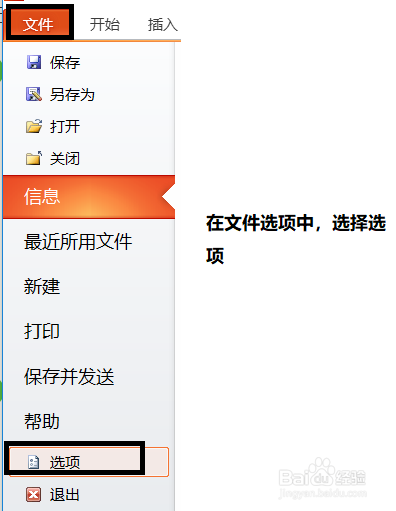
3、操作步骤(2)打开PPT选择中选择菜单中“高级“选项卡下”使用一下打印设置“选项组下的”打印隐藏幻灯片“勾选上之后,点击确定按钮。操作图片如下
